Excel表格中数据怎么设置能将小数点快速对齐
第一步:
第一步:
我们先要打开Excel,因为只是小编给大家做演示,所以我们就选择了选择一个空白的Excel表格。
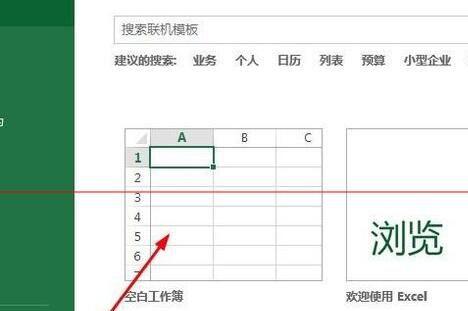
第二步:
我们需要在表格中输入多个带小数点的数字,由于小编这个是作为演示的,小编就任意输入了几个数据,小伙伴们可以输入自己需要的数据哦。
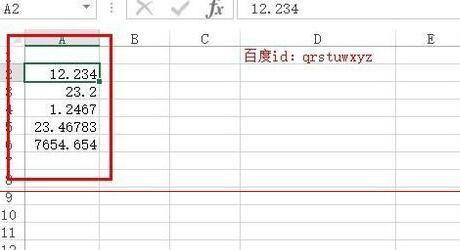
第三步:
数据输入完成后,我们需要选中自己输入的这几组数据,然后单击鼠标的右键,选择一下【设置单元格格式】选项,然后你就会看到会弹出来了一个选项框。
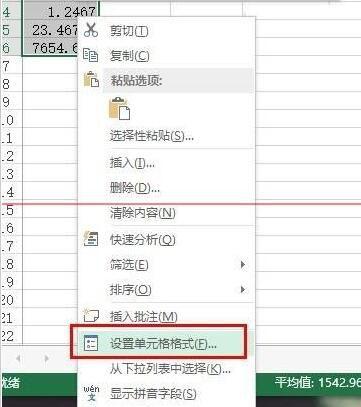
第四步:
我们在弹出来的选项框中,单击选择第一个选项【数字】,然后再从【分类】的选项中,选择一下【数值】这个选项。

第五步:
我们再从右边的方框中,找到【小数位数】的选项点击,然后你会看到一个调整大小的方框,将里面的数字按照自己的喜好调大一点。比如填8。
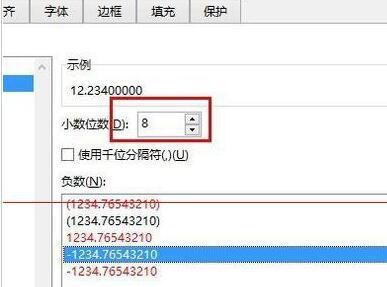
第六步:
填入数字后,我们再从在上面的【示例】中会就会显示出自己刚才输入的数字的预览效果了,点击一下确定就会显示出,就会显示出设置的效果了。
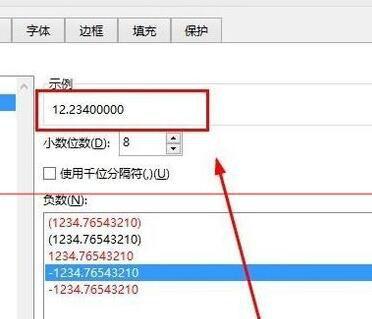
好啦,以上就是最火下边给大家带来的Excel表格中数据设置小数点快速对齐的操作步骤了,看完的小伙伴们快去试试吧。最火软件中还拥有非常多的优质的软件教程哦,欢迎小伙伴们随意的观看。
菜鸟下载发布此文仅为传递信息,不代表菜鸟下载认同其观点或证实其描述。
相关文章
更多>>-

-
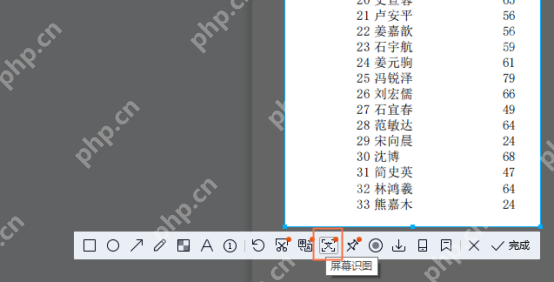
-
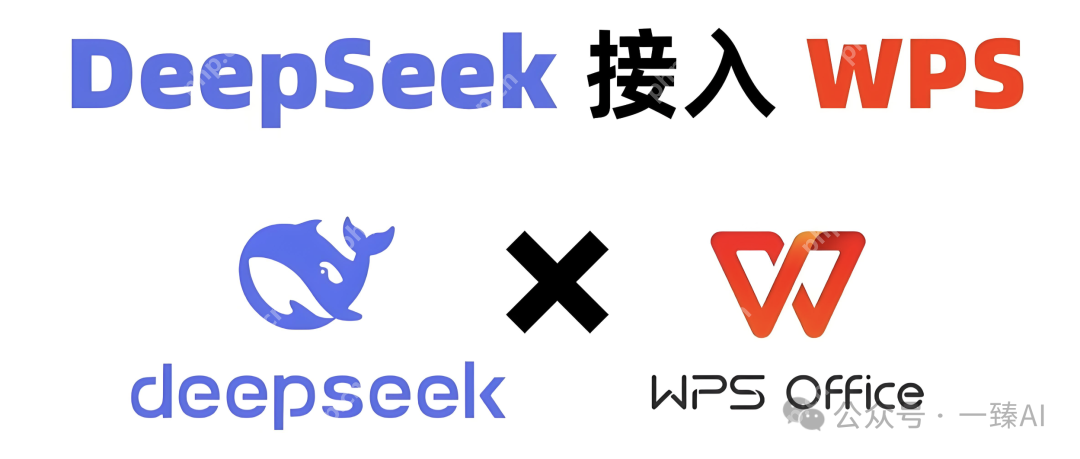
-
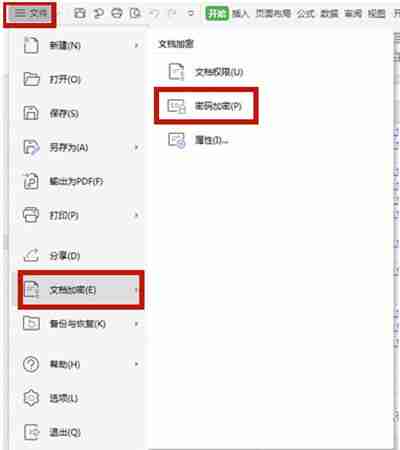
-

-

-

-
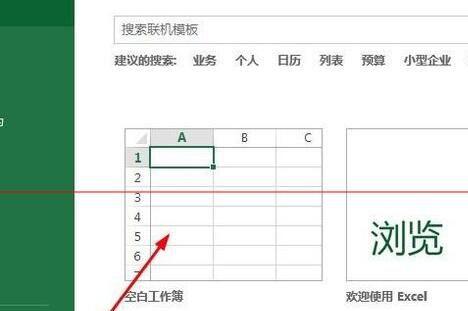
-
Excel表格中数据怎么设置能将小数点快速对齐
- 2020-03-25 软件教程
- 第一步:
-
-

-
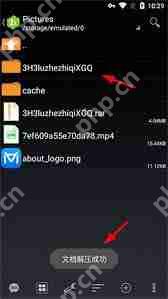
-

-
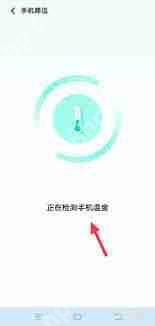
-

热门游戏
更多>>热点资讯
更多>>热门排行
更多>>- 三国消雄排行榜下载大全-2023最好玩的三国消雄前十名推荐
- 九百打金排行榜下载大全-2023最好玩的九百打金前十名推荐
- 2023夺宝英雄手游排行榜-夺宝英雄手游2023排行榜前十名下载
- 2023战国争霸手游排行榜-战国争霸手游2023排行榜前十名下载
- 像素求生排行榜下载大全-2023最好玩的像素求生前十名推荐
- 青云诀2排行榜下载大全-2023最好玩的青云诀2前十名推荐
- 类似传奇国度的游戏排行榜_有哪些类似传奇国度的游戏
- 传奇私服排行榜下载大全-2023最好玩的传奇私服前十名推荐
- 攻沙传奇排行榜下载大全-2023最好玩的攻沙传奇前十名推荐
- 类似猩月屠龙的手游排行榜下载-有哪些好玩的类似猩月屠龙的手机游戏排行榜
- 2023青鸟传说手游排行榜-青鸟传说手游2023排行榜前十名下载
- 一剑成仙手游排行榜-一剑成仙手游下载-一剑成仙游戏版本大全










